Gợi ý cho bạn đọc những thủ thuật hay và cách kích hoạt các tính năng ẩn khi sử dụng phiên bản Windows 10 Technical Preview Build 9926.
Như vậy là phiên bản thử nghiệm mới của Windows 10 Technical Preview cũng đã đến tay người dùng trên toàn thế giới. Với bản build mới này, giới công nghệ lại có dịp trổ tài khám phá các tính năng và thủ thuật đang được Microsoft “cất giữ” trong phiên bản này.
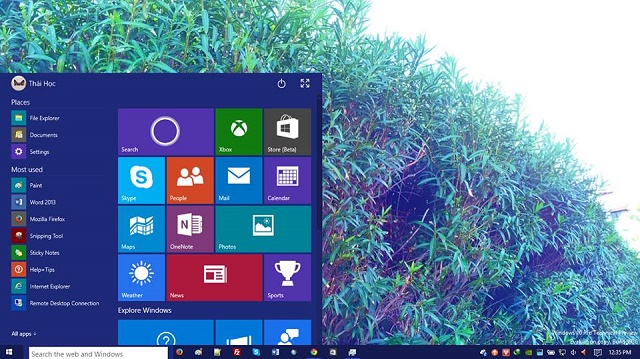
Bài viết này sẽ tổng hợp và giới thiệu lần lượt đến bạn đọc các thủ thuật hay và cách kích hoạt các tính năng ẩn trong Windows 10 Technical Preview Build 9926. Mời bạn đọc cùng tham khảo.
Nâng cấp lên Windows 10 Technical Preview từ Windows 7/8/8.1
Như thông tin đã đưa ra trước đó, Microsoft đã phát hành công cụ giúp người dùng Windows 8.1/7 có thể dễ dàng cập nhật lên phiên bản Windows 10 Preview thông qua Windows Update. Và nếu bạn đã cài đặt sẳn công cụ Prepare this PC cho phiên bản Windows mình đang dùng thì chắc hẳn sẽ nhận được thông báo cập nhật.
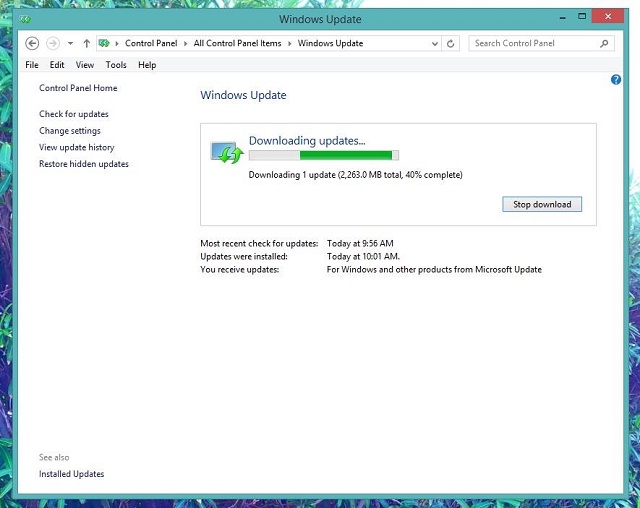
Quá trình tải về và tự động cài đặt diễn ra một cách tự động thông qua Windows Update và thời gian có kéo dài hay không là tùy thuộc vào tốc độ đường truyền internet mà bạn đang sử dụng. Và sau khi đã cài đặt xong, phiên bản Windows cũ của bạn sẽ được giữ lại và cả 2 hệ điều hành sẽ chạy song song trên cùng 1 phân vùng.
Loại bỏ tùy chọn Windows Rollback trong Menu Boot của Windows 10 Build 9926
Sau khi tiến hành nâng cấp lên Windows 10 Technical Preview từ các phiên bản Windows thấp hơn, trong Menu Boot của Windows 10 Build 9926 sẽ xuất hiện thêm tùy chọn Windows Rollback để người dùng có thể tiến hành gỡ bỏ cập nhật nâng cấp Windows 10 Build 9926. Tuy nhiên, nếu bạn không muốn quay về phiên bản Windows cũ mà quyết định sử dụng lâu dài Windows 10 Build 9926 thì chắc hẳn bạn sẽ muốn loại bỏ tùy chọn Windows Rollback.
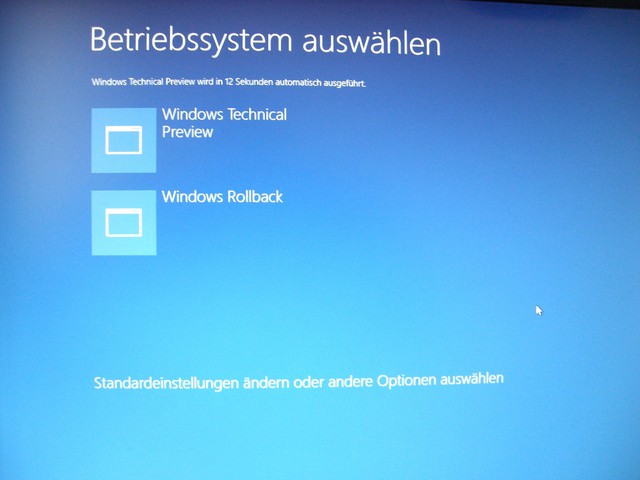
Nếu bạn quan tâm đến việc loại bỏ tùy chọn Windows Rollback khỏi Menu Boot của Windows 10 Build 9926 thì bạn có thể tham khảo cách làm như sau.
Khởi động hộp thoại Run và nhập vào lệnh “msconfig”, nhấn ENTER khi kết thúc. Hộp thoại System configuration xuất hiện, bạn hãy chọn tab Boot.
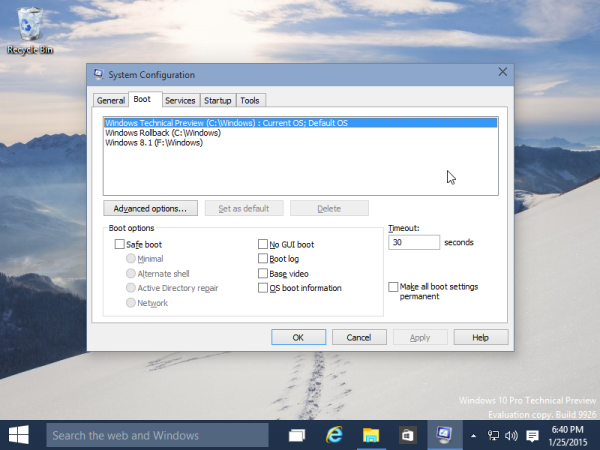
Nhấn vào tùy chọn Windows Rollback và nhấn vào Delete
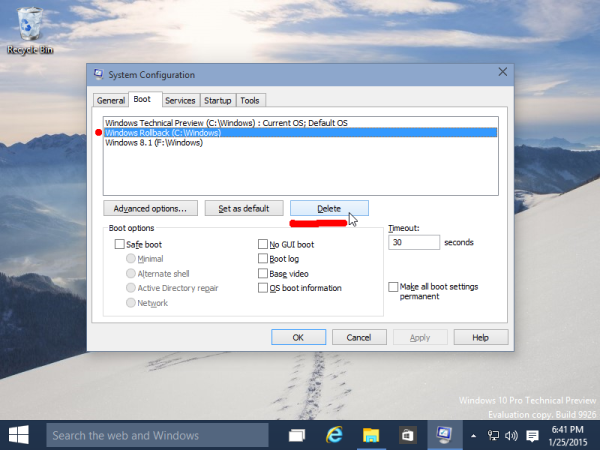
Sau đó bạn hãy nhấn Apply để lưu lại.
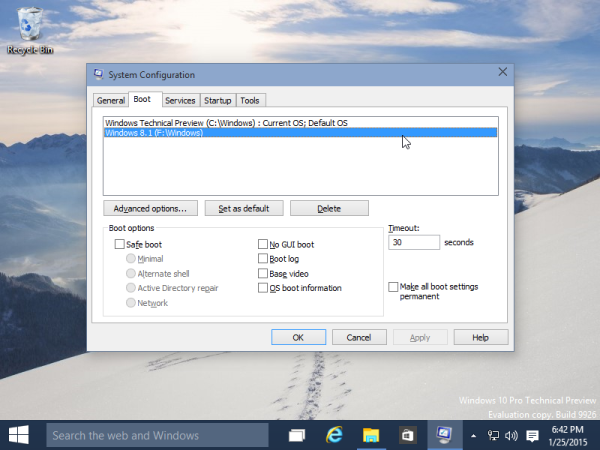
Thế là xong, bạn hãy khởi động lại Windows để kiểm tra kết quả nhé.
Mở This PC thay vì Quick Access trong File Explorer của Windows 10 Build 9926
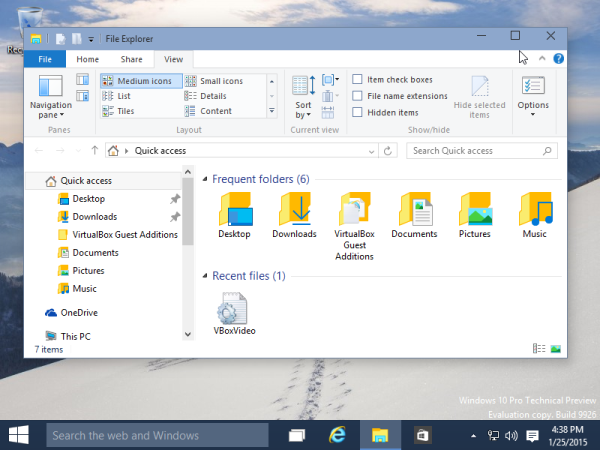
Trong Windows 10 Build 9926, mặc định khi bạn khởi động File Explorer thì thư mục Quick Access sẽ tự động được truy cập một cách tự động. Nếu bạn cảm thấy khó chịu và muốn thay thế Quick Access thành This PC thì mời tham khảo cách làm sau đây.
Mở File Explorer lên và nhấn vào Options
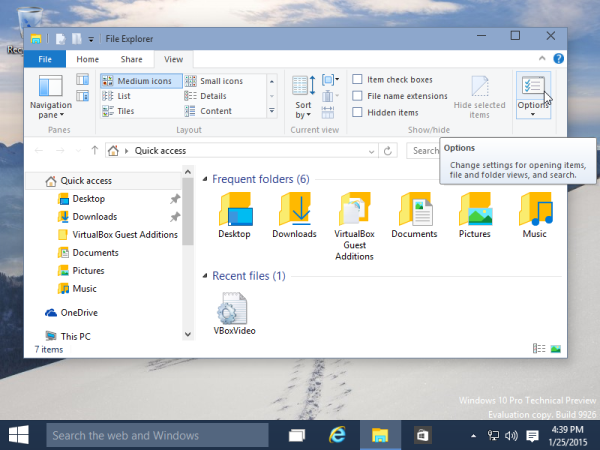
Nhấn vào tùy chọn Open File Explorer to và lựa chọn This PC. Sau đó nhấn Apply > OK để lưu lại.
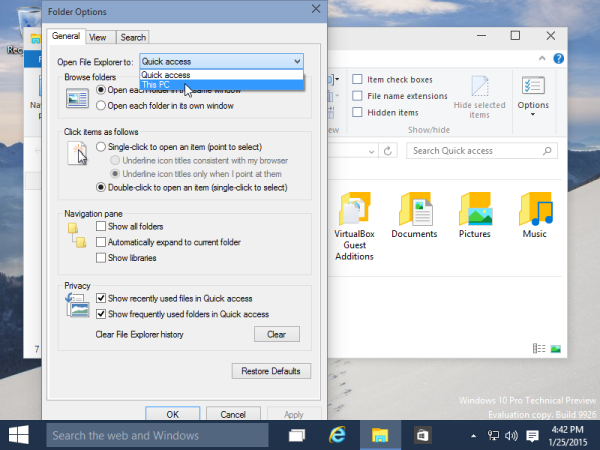
Thế là xong, bây giờ bạn hãy mở lại File Explorer hoặc nhấn tổ hợp phím WIN E để kiểm tra kết quả nhé.
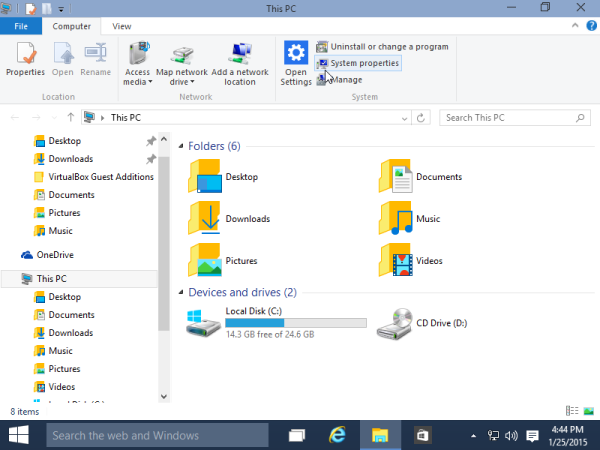
Kích hoạt màn hình đăng nhập mới trong Windows 10 Build 9926
Sau khi phiên bản Windows 10 Build 9901 được tung ra, rất nhiều các tính năng mới được giới công nghệ khám phá ra, trong đó có màn hình đăng nhập mới. Và trong phiên bản Windows 10 Build 9926 mới phát hành này thì màn hình đăng nhập mới cũng có những cập nhật khá lớn.
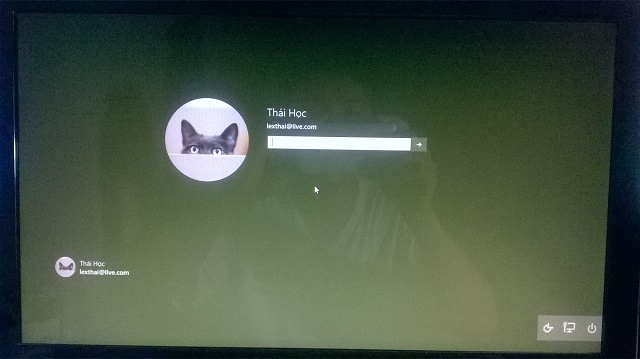
Nếu quan tâm, bạn có thể tham khảo cách kích hoạt như sau.
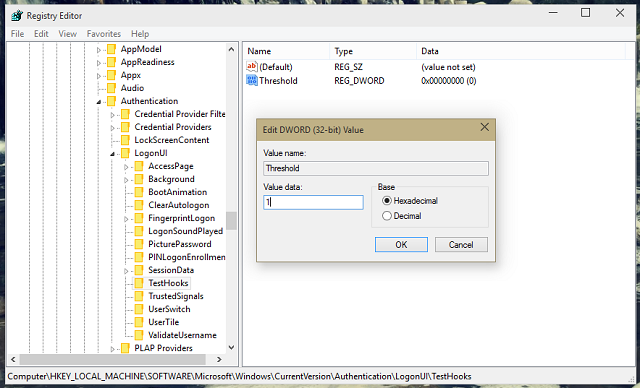
Khởi chạy công cụ Registry Editor và truy cập vào đường dẫn
HKEY_LOCAL_MACHINE\SOFTWARE\Microsoft\Windows\CurrentVersion\Authentication\LogonUI\TestHooks
Sau đó nhấn đôi chuột vào khóa Threshold DWORD (32 Bit) và thay đổi giá trị của nó từ 0 sang 1, kết thúc nhấn OK để lưu lại. Khởi động lại Windows để kiểm tra kết quả.
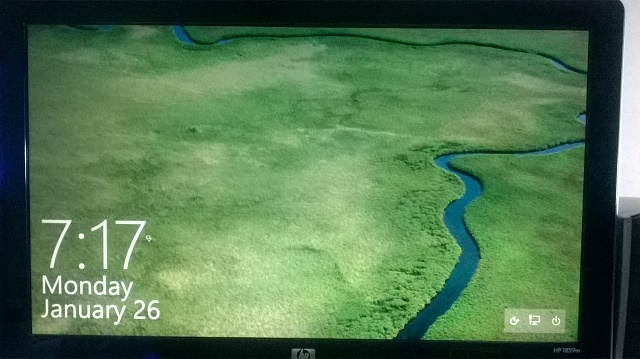
(còn tiếp…)
NỔI BẬT TRANG CHỦ
-

Dùng linh kiện cũ từ ASML, Trung Quốc chế tạo được nguyên mẫu máy quang khắc EUV đầu tiên, sẽ sản xuất chip trong vài năm tới
Mặc dù còn khá thô sơ so với cỗ máy quang khắc EUV của ASML, nhưng tốc độ tiến bộ của Trung Quốc đã vượt xa dự đoán của các chuyên gia trong ngành.
-

Đã tạo được tia EUV, nhưng tại sao máy quang khắc Trung Quốc vẫn thua ASML, hóa ra vì thiếu bộ phận này
